HUAWEI MateBook X筆記本U盤怎樣安裝win7系統 安裝win7系統操作方法介紹
HUAWEI MateBook X在時尚輕薄的外觀下擁有著小強悍的性能,無論是移動辦公還是學習使用都毫無壓力,而其在輕薄、屏幕、電源按鍵、音效等方面的處理上,讓便攜性和視聽體驗也都獲得加成。那么這款筆記本如何一鍵u盤安裝win7系統呢?下面跟小編一起來看看吧。

HUAWEI MateBook X在時尚輕薄的外觀下擁有著小強悍的性能,無論是移動辦公還是學習使用都毫無壓力,而其在輕薄、屏幕、電源按鍵、音效等方面的處理上,讓便攜性和視聽體驗也都獲得加成。那么這款筆記本如何一鍵u盤安裝win10系統呢?下面跟小編一起來看看吧。
1、首先將u盤制作成u盤啟動盤,接著前往相關網站下載win7系統存到u盤啟動盤,重啟電腦等待出現開機畫面按下啟動快捷鍵,選擇u盤啟動進入到大白菜主菜單,選取【02】大白菜win8 pe標 準版(新機器)選項,按下回車鍵確認,如下圖所示:

2、在pe裝機工具中選擇win7鏡像放在c盤中,點擊確定,如下圖所示:.
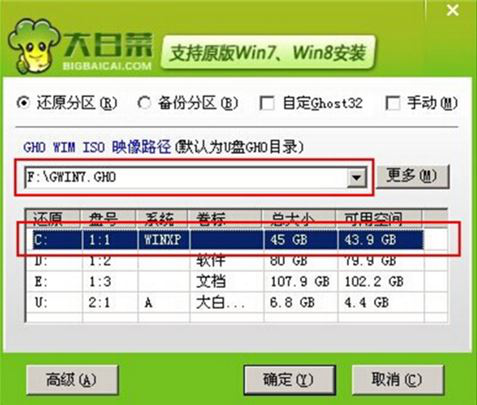
3、此時在彈出的提示窗口直接點擊確定鈕,如下圖所示:
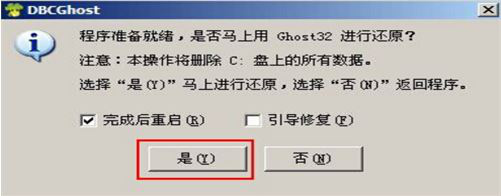
4、隨后安裝工具開始工作,我們需要耐心等待幾分鐘, 如下圖所示:
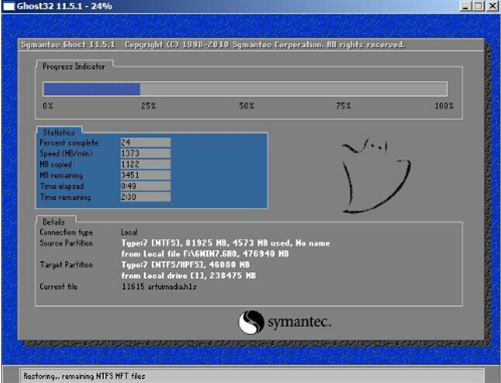
5、完成后,彈跳出的提示框會提示是否立即重啟,這個時候我們直接點擊立即重啟就即可。
.
6、此時就可以拔除u盤了,重啟系統開始進行安裝,我們無需進行操作,等待安裝完成即可。
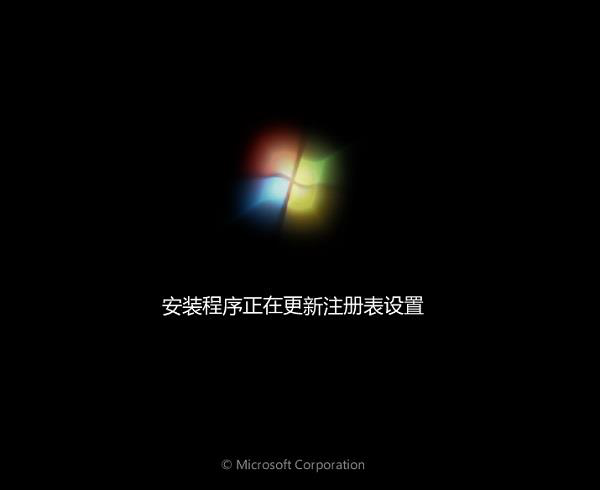
華為相關攻略推薦:
榮耀note10和小米max3哪個好 華為榮耀note10和小米max3分析對比
華為nova3怎么設置熄屏快呼_華為nova3設置熄屏快呼方法教程
華為nova3怎么設置雙卡4g_華為nova3設置雙卡4g方法教程
以上就是HUAWEI MateBook X筆記本筆記本如何一鍵u盤安裝win7系統操作方法,如果HUAWEI MateBook X的用戶想要安裝win7系統,可以根據上述操作步驟進行安裝。
相關文章:
1. 如何在電腦PC上啟動Windows11和Linux雙系統2. CentOS7.3怎么安裝?使用DVD ISO鏡像安裝CentOS7.3的方法3. 聯想拯救者Y7000可以裝Win11嗎 聯想拯救者Y7000安裝Win11系統教程4. 微軟 Win11 首個 Canary 預覽版 25314 推送 附更新內容和升級方法5. Windows7系統怎么刪除IE8瀏覽器瀏覽歷史記錄?刪除歷史記錄的方法說明6. win7截圖快捷鍵 win7截圖怎么截7. windows7怎么隱藏C盤?windows7用組策略隱藏C盤的方法8. win7系統怎么將瀏覽器版本調至較低版本?win7系統將瀏覽器版本調至較低版本的方法分享9. 掠奪者 Helios 500筆記本U盤怎樣安裝win7系統 安裝win7系統方法說明10. ThinkPad S2 2018筆記本怎么安裝win10系統 安裝win10系統操作說明
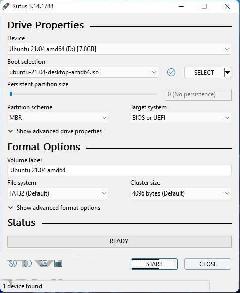
 網公網安備
網公網安備